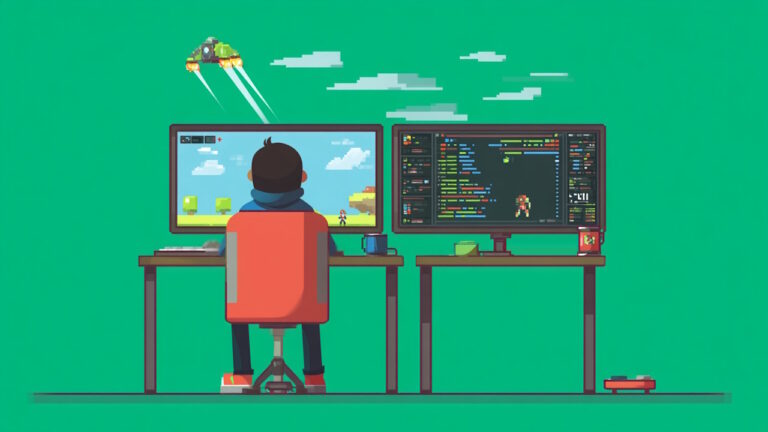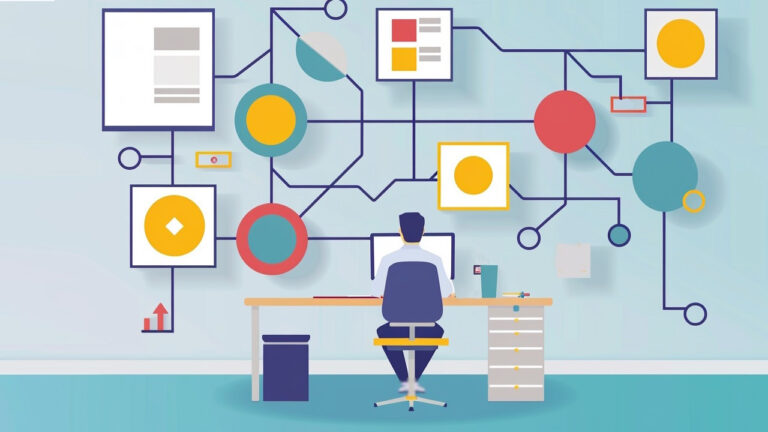شروع برنامهنویسی با زبان سوئیفت در اوبونتو



سوئیفت، نام زبان برنامهنویسی منبع باز جدید اپل است که روی هر سیستم عاملی میتوانید از آن استفاده کنید. اپل امکان کار با سوئیفت را به سادگی روی اوبونتو فراهم کرده است که در این مقاله به شما نشان میدهیم چگونه میتوانید این کار را انجام دهید.
سوئیفت چیست؟
اگر تاکنون نام سوئیفت به گوشتان نخورده است باید بگوییم (Swift) نام جدیدترین زبان برنامهنویسی اپل است که میخواهد جایگزین زبان برنامهنویسی C شیگرا شود و زبان اصلی ساختن برنامهها و اپلیکیشنهای مک اواس ایکس و آیاواس خواهد بود. از آنجایی که این زبان برنامهنویسی خیلی تمیز است و ترکیبی مانند دیگر زبانهای برنامهنویسی محبوب دارد، یادگیری آن خیلی ساده است.
با وجود این، زبان برنامه نویسی سوئیفت تنها برای دستگاههای اپل عرضه شده بود و امکان استفاده از آن روی ویندوز، لینوکس و دیگر سیستمهای عامل وجود نداشت. اما با افزایش محبوبیت این زبان برنامهنویسی و درخواست بیشتر کاربران از اپل برای عرضهی سوئیفت روی پلتفرمهای دیگر، سرانجام کوپرتینونشینها سوئیفت را به صورت منبع باز یا اپن سورس منتشر کردند.
از آنجایی که حالا افراد بیشتری میتوانند از سوئیفت استفاده کنند، حرکت اپل ستودنی است و در نتیجه در آینده شاهد برنامهها و اپلیکیشنهای بیشتری برای سیستمهای عامل زیرمجموعهی اپل خواهیم بود.
به هر حال، اگر به استفاده یا یادگیری سوئیفت علاقه دارید، این زبان برنامهنویسی اکنون برای لینوکس منتشر شده است. در حال حاضر امکان استفاده از این زبان برنامهنویسی روی اوبنتو 14.04 و 15.10 وجود دارد و در آیندهی نزدیک، سوئیفت برای دیگر توزیعهای لینوکس نیز منتشر خواهد شد.
نصب سوئیفت
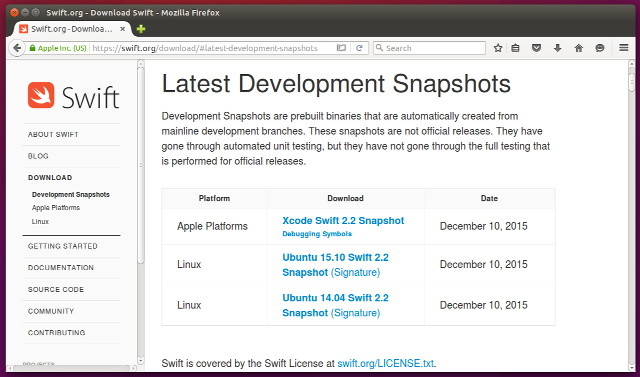

sudo apt-get install clang libicu-dev
در نهایت پیش از بستن پنجرهی ترمینال دستور زیر را وارد کنید:
gedit .profile
سپس یک ویرایشگر متن باز میشود. به سمت پایین اسکرول کرده و دو خط جدید ایجاد کنید. خط اول باید خالی باشد و در خط دوم بنویسید:
"{export PATH=/path/to/usr/bin:"${PATH
که
/path/to/usr/bin
مسیری است که پوشهی (bin) در پوشهی (usr) در پوشهی سوئفیت قرار دارد. اگر پوشهی سوئفیت را در پوشهی (Downloads) از حالت فشرده خارج کرده باشید، مسیر شما به صورت زیر خواهد بود:
/home/username_here/Downloads/swift_folder_name_here/usr/bin
دستور ارسال به شما اجازه میدهد به سادگی
swift
را در ترمینال فراخوانی کنید. قراردادن این خط در فایل متنی (.profile) باعث میشود این دستور دائمی باشد. البته وقتی که خارج شوید، سیستم را خاموش کرده یا دوباره راهاندازی کنید، این دستور دیگر تاثیری ندارد.
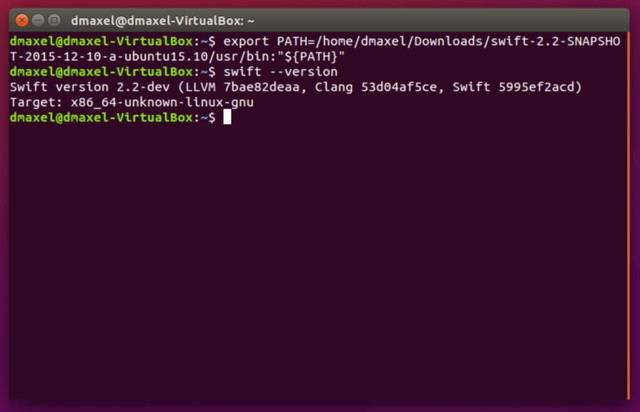
swift --version
سپس باید اطلاعات مربوط به نسخهی مورد نظر شما نشان داده شود. حالا سوئیفت روی اوبونتوی شما کار میکند.
نحوهی اجرای کد سوئیفت

swift /path/to/file.swift
فایل کامپایل شده و به صورت خودکار اجرا میشود. همچنین میتوانید دستور زیر را اجرا کنید:
swift
که یک پنجرهی تعاملی برای شما باز میکند و میتوانید خط به خط کدهای سوئیفت را اجرا کنید.
در نهایت میتوانید از کدهای سوئیفت خود، خروجی اجرایی بگیرید. تمام کاری که باید انجام دهید این است:
یک پوشه با هر نامی که میخواهیم برای پروژهی خود بسازید و سپس داخل آن پوشهی دیگری به نام (sources) ایجاد کنید.
تمامی فایلهای کدنویسی شدهی خود را داخل این پوشه قرار دهید.
یک فایل متنی به نام (Packages.swift) در پوشهی پروژه بسازید و کدهای زیر را در آن قرار دهید:
let package = Package(
name: "package_name_here_and_keep_quote_marks"
)
در آخر
swift build
اجرا کنید. یادتان باشد پوشهی پروژه یک دایرکتوری فعال است. میتوانید فایل اجرایی را در مسیر زیر بیابید:
.build/debug/package_name
شروع کار با سوئیفت
تبریک میگوییم! حالا سوئیفت زیر دستان شماست و میتوانید کدنویسی خود را شروع کنید. بیشک این مطلب تنها یک شروع کار ساده بود و برای آموزش کدنویسی با این زبان برنامهنویسی باید سراغ مقالات تخصصیتر بروید.
اگر به این مقاله علاقهمند بودهاید، شاید مقالههای زیر نیز برای شما جذاب و مفید باشد:
- ۱۳ دستور SQL مهم که هر برنامهنویسی باید بداند
- برنامهنویسی را سریعتر بیاموزید – ۵ ایده برای شروع کدنویسی
- آیا زبان برنامهنویسی C هنوز ارزش یادگیری دارد؟
--